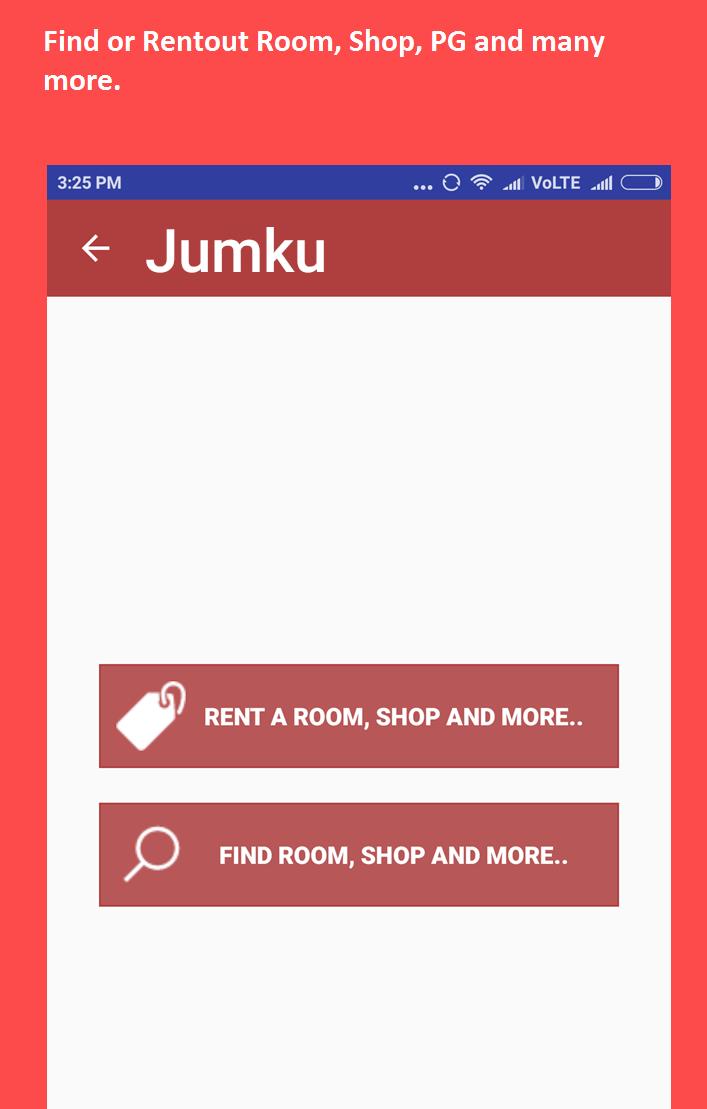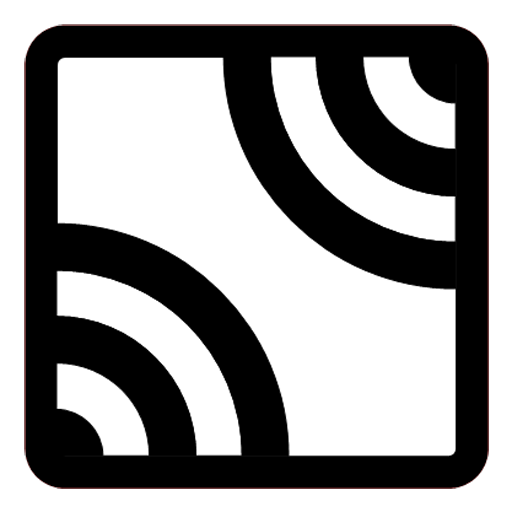
G-NetWiFiは、WiFiネットワークを測定するためのWiFiモニター/Drivetestアプリです。
G-NetWiFiは、Android OSデバイス用のWiFiネットワークモニターおよびドライブテストツールです。特別な機器を使用せずに、WiFiネットワークパラメーターの監視とロギングを可能にします。それはツールであり、おもちゃです。専門家は、ネットワークに関するより良い洞察を得るために、またはWiFiネットワークについて詳しく学ぶためにラジオ愛好家によって使用できます。
G-NetWiFi 、フロアプランの積み込みで屋外および屋内環境で使用できます。
G-NetWiFiの主な機能は次のとおりです。
- WiFiネットワークパラメーターの測定
- テキストおよびKMLファイルの測定値のロギング
- マップビューに測定値を表示します
-自動構成wifiに接続する - 設定で - その他
アプリはランタイム権限を使用します。メニューで必要な権限を付与 - すべてのアプリ機能を使用するためのアプリアクセス許可。
G-NetWiFi proバージョンを取得:
Google Play:http://play.google.com/store/apps/details?id=com.gyovsolutions.gnetwifipro
g -netwifi pro-追加機能:
-WiFiスキャンロギング
- データテスト(Ping、アップロード、ダウンロード)
- データシーケンス
- セルファイルのロードとWiFiアクセスポイントの表示とマップ上のセル株のサービング
- 設定されたWiFiのみをスキャンします
-wifi apの色を変更します
- 拡張KMLエクスポート
- 定義されたルートの負荷
-CellFileに新しいWiFi APを自動追加します
- アプリの設定をインポート/エクスポートします
- 拡張テキストロギング
- アプリフォルダーを変更します
- ログ削減係数
2。タブ
2.1。 wifiタブ
WiFiタブは、ネットワークと地理的情報を示しています。
2.2スキャンタブ
スキャンタブには、近隣のWiFi AP測定に関する情報が表示されます。
チャートを変更して、チャートの下のボタンを介してすべてのWiFiまたは構成されたWiFiのみを表示できます。
2.3マップタブ
マップタブは、測定値とWiFiアクセスポイントの地理的ビューを示しています
2.4情報タブ
情報タブはその他の情報を提供します。
2.5ドライブタブ
ドライブタブは、メインサービングAP情報を表します
セルファイル
セルファイルを作成し、フォルダーg_netwifi_logs/cellfileに入れます。
サンプルセルファイルは次のとおりです。http://www.gyovsolutions.com/downloads/g-netwifi/cellfile.txt
屋内モード
屋内モードの使用方法:
1.設定に移動して、屋内モードをアクティブにします
2。マップ上にボタン[設定ポイント]と中心点が表示されます
3.マップセンターに現在の場所をポイントし、[設定ポイント]を押します-MARKERがマップに表示されます
4。次のポイントに移動します。その上のセンターマップと[設定ポイント]を押す - いくつかの新しいマーカー(1秒ごとに1つ)が以前の場所と現在の場所を接続して表示されます
5。方向を変更するときに、ルートパッティングポイントを通過します。
6. [CLR]ボタンを使用してマーカーをクリアできます
Auto Indoor Modeでは、GPSの修正がトンネルやGPS受信が不良な場所のように使用できない場合、測定ポイントの自動充填が可能になります。
自動屋内モードは、ログがアクティブな場合にのみ機能します。
屋内モードが選択されている場合、自動屋内モードはアクティブになりません。
使い方:
1.設定で自動屋内モードを有効にします。
2。GPSの妥当性のしきい値を選択します
3.ログを開始します。
4.トンネルに入ってGPSを失うと、マップの右上隅にGPSの書き込みが青色になります。つまり、自動屋内モードがアクティブで測定が収集されます。
5.トンネルから出て、GPSの修正が有効である場合、GPSの精度の値と時間が緑色で色が付けられ、出口ポイントが自動セットであり、出口ポイントと出口ポイントの間の欠落測定値がマップに表示され、ログに記入されます。
フロアプラン
フロアプランをロードする方法:
1.フォルダーg_netwifi_logs/floorplanで、フロアプラン画像を配置し、各画像の行と次のコンテンツの行を持つテキストインデックスファイル(index.txt)を作成します(タブDelimited)
イメージネーム縦断的緯度緯度緯度緯度
ここで、SWとNEは南にあります - 西の角と北 - 東の角。
2。メニューに移動します - フロアプランをロードします。フロアプランズはマップに表示され、床ボタンの隣にあるボタンの助けを借りて床を変更できます。
ここでは、フロアプランのサンプルをダウンロードできます:http://www.gyokovsolutions.com/downloads/g-nettrack/floorplan.rar
APPプライバシーポリシー-https://sites.google.com/view/gyokovsolutions/g-netwifi-privacy-policy
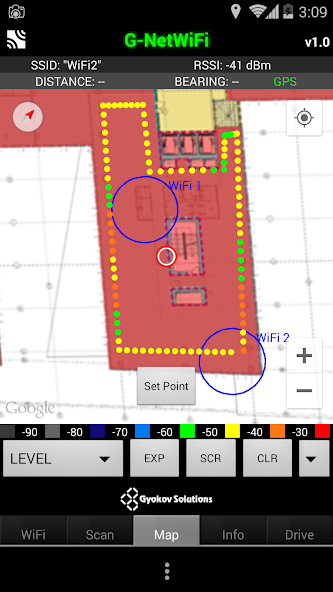
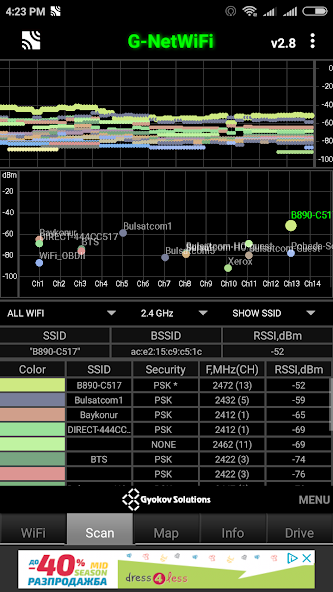
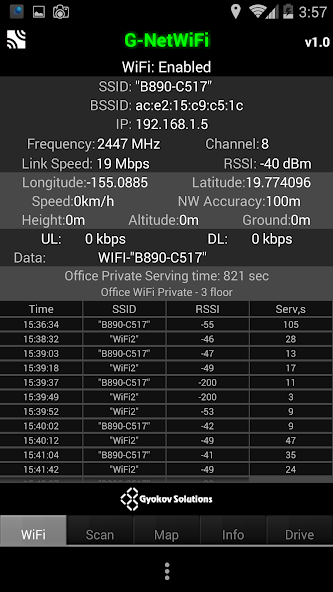
December 27, 2025
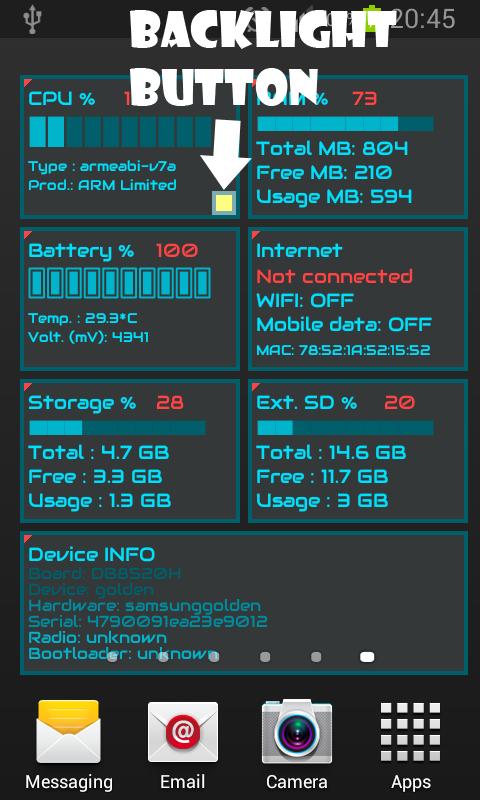
December 27, 2025
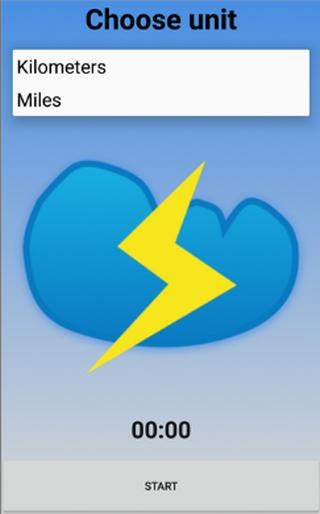
December 27, 2025
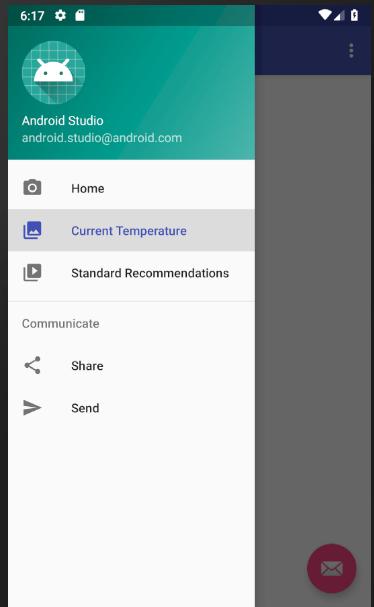
December 27, 2025
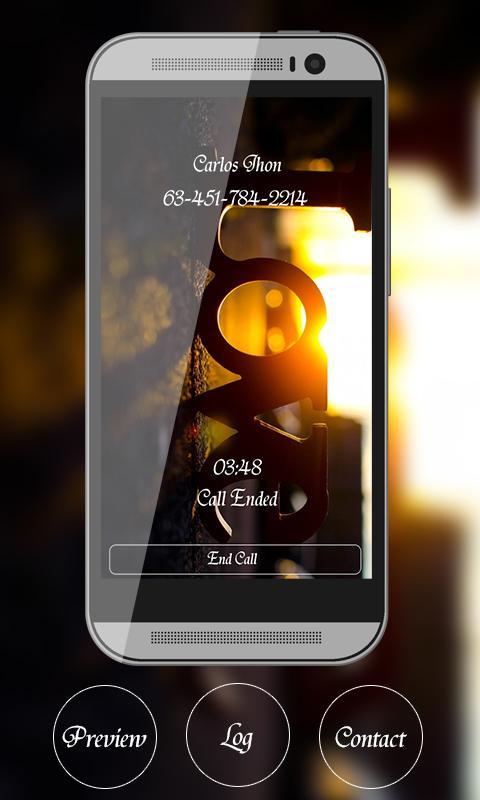
December 27, 2025
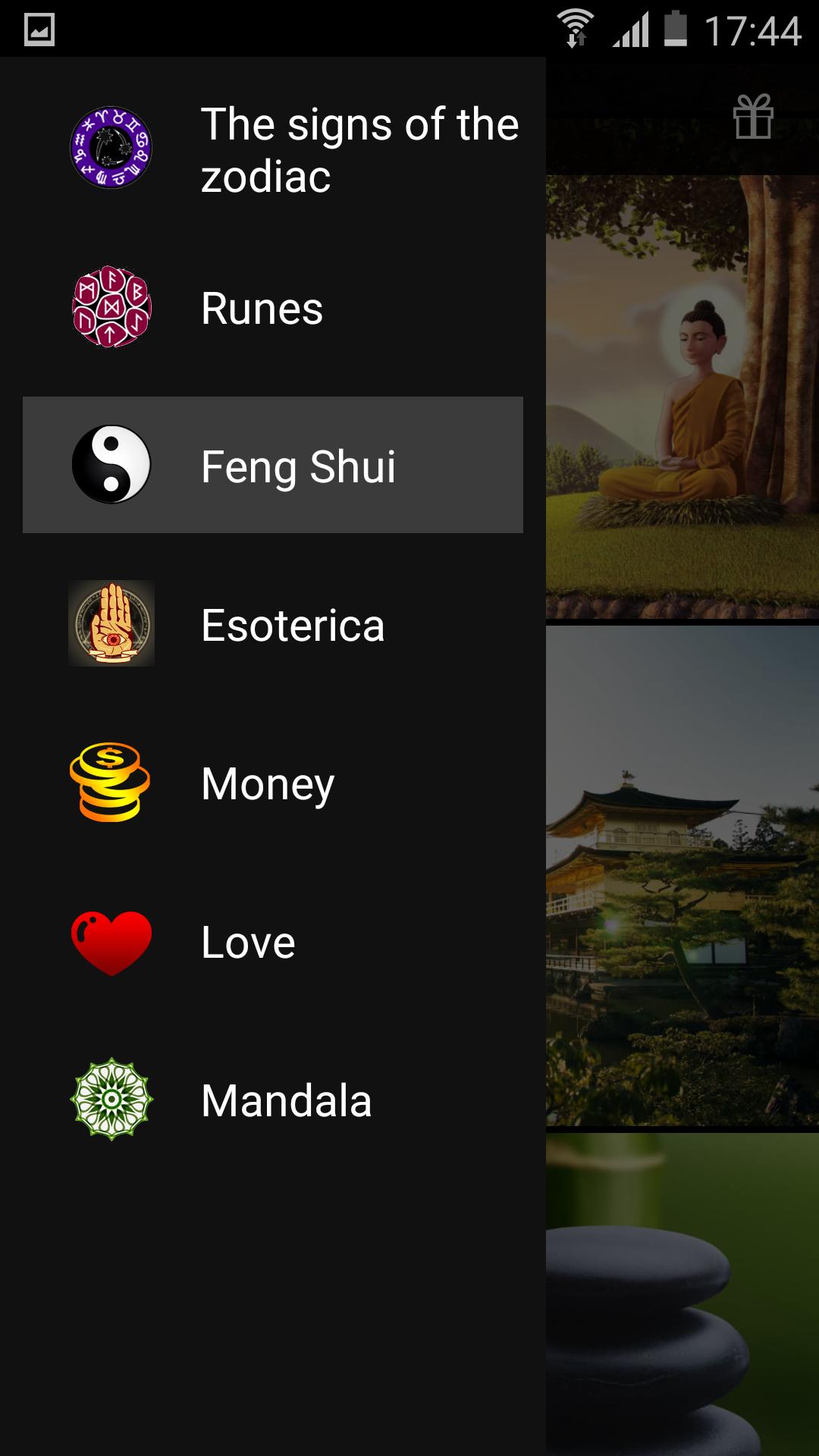
December 27, 2025
![[ROOT] SIMEditor](https://images.downry.com/uploads/20251227/logo_694f579b382841.jpg)
December 27, 2025
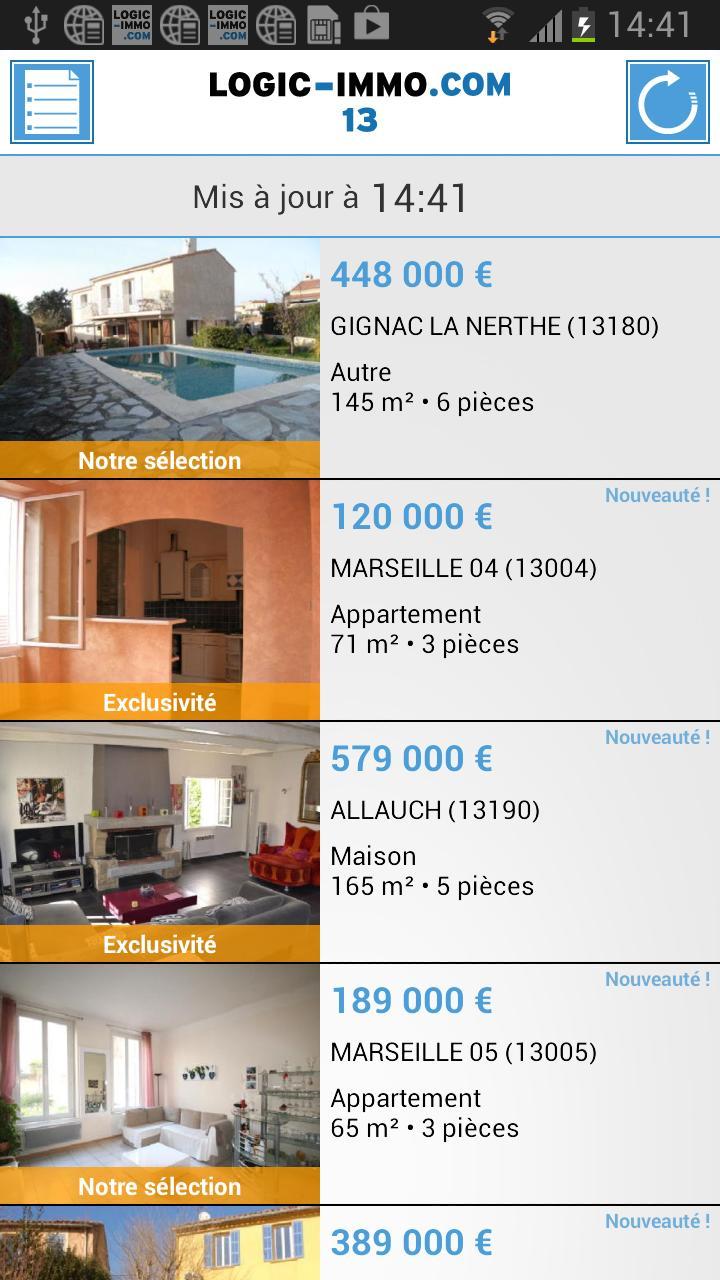
December 27, 2025

December 26, 2025
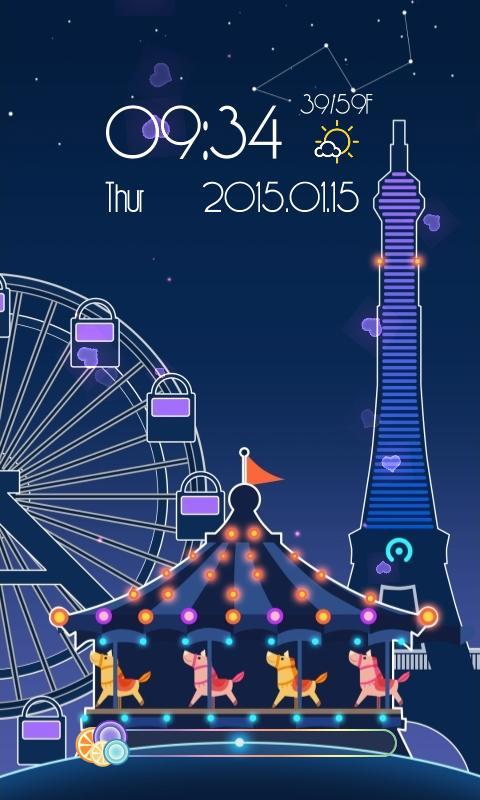
December 26, 2025